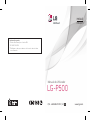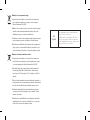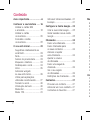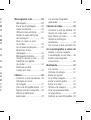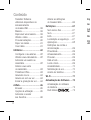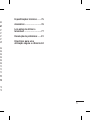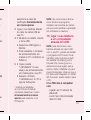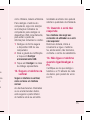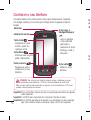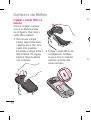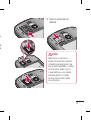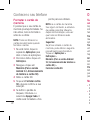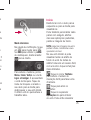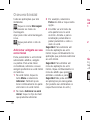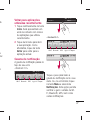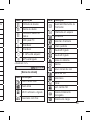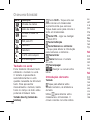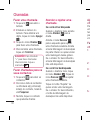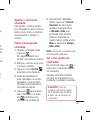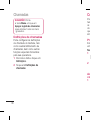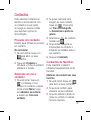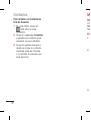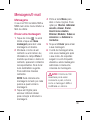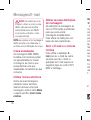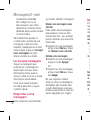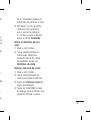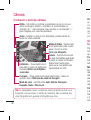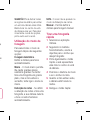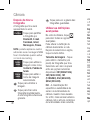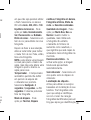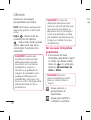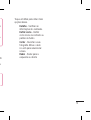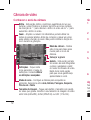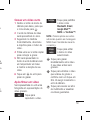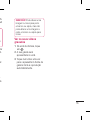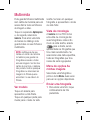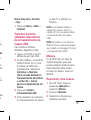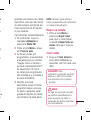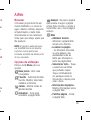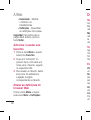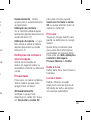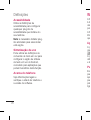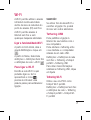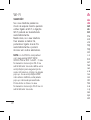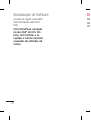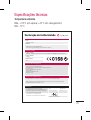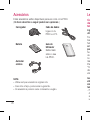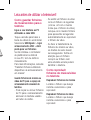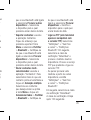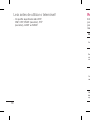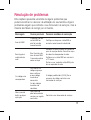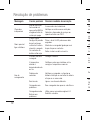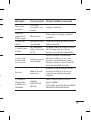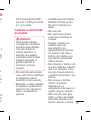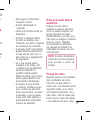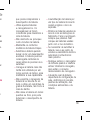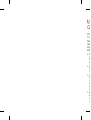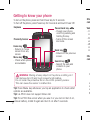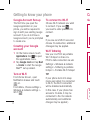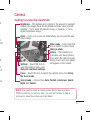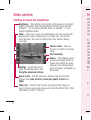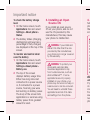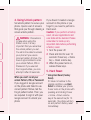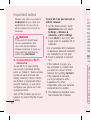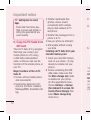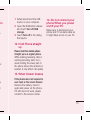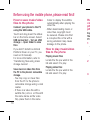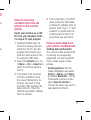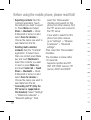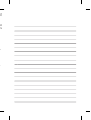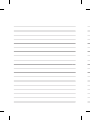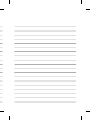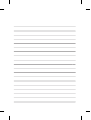LG LGP500.ATMUBK Manual do usuário
- Categoria
- Celulares
- Tipo
- Manual do usuário

Manual do Utilizador
LG-P500
P/N : MMBB0393912 (1.2) G
www.lg.com
PORTUGUÊS
ENGLISH
Informações gerais
<Centro de informações a clientes LG>
351-808-78-5454
* Certifi que-se de que o número está correcto antes de fazer
uma chamada.

Eliminação do seu equipamento antigo
1 A apresentação deste símbolo do contentor do lixo com uma cruz
junto a um produto significa que o mesmo se encontra sujeito à
Directiva Comunitária 2002/96/EC.
2 Elimine todos os produtos eléctricos e electrónicos de modo separado
àquele dos resíduos municipais utilizando instalações de recolha
atribuídas pelo governo ou outras autoridades locais.
3 A eliminação correcta do seu equipamento antigo irá ajudar a prevenir
potenciais impactos negativos no ambiente e na saúde humana.
4 Para informações detalhadas sobre a eliminação do seu equipamento
antigo, contacte a sua autoridade de eliminação de resíduos local, os
serviços de eliminação de resíduos ou a loja onde adquiriu o produto.
Eliminação de baterias/acumuladores usados
1 A apresentação deste símbolo do contentor do lixo com uma cruz
junto à bateria/aos acumuladores do produto significa que o mesmo
se encontra abrangido pela Directiva Comunitária 2006/06/EC.
2 Este símbolo pode estar acompanhado dos símbolos químicos do
mercúrio (Hg), cádmio (Cd) ou chumbo (Pb) se a bateria contiver
mais do que 0,0005% de mercúrio, 0,002% de cádmio ou 0,004% de
chumbo.
3 Todas as baterias/acumuladores devem ser eliminados em separado, e
não juntamente com os resíduos municipais, através de infra-estruturas
de recolha selectiva, definidas pelas autoridades estatais ou locais.
4 A eliminação adequada das baterias/acumuladores antigos ajuda
a prevenir potenciais efeitos negativos sobre o ambiente e a saúde
humana e dos animais.
5 Para informações mais detalhadas acerca da eliminação de baterias/
acumuladores usados, contacte as autoridades locais, os serviços de
recolha de lixo ou a loja onde adquiriu o produto.
WiFi
(WLAN)
Este equipamento pode ser utilizado em
todos os países europeus.
A WLAN pode ser utilizada na UE sem
restrições em espaços interiores, mas não
pode ser utilizada em espaços exteriores em
França, na Rússia e na Ucrânia.

• Parte do conteúdo deste manual
poderá apresentar diferenças
em relação ao seu telefone,
dependendo do software do telefone
ou do seu operador.
• Este telefone não é recomendável
para aqueles com problemas visuais
devido ao teclado do seu ecrã táctil.
• Copyright ©2010 LG Electronics,
Inc. Todos os direitos reservados.
LG e o logótipo LG logo são marcas
registadas do Grupo LG e suas
entidades relacionadas. Todas
as outras marcas registadas são
propriedade dos seus respectivos
proprietários.
• Google™, Google Maps™, Google
Mail™, YouTube™, Google Talk™
e Android Market™ são marcas
comerciais da Google, Inc.
LG-P500LG-P500 Guia do utilizador
Este Manual irá ajudar na
Utilização do telefone.
se necessitar de mais
informação, aceda a www.lg.com

2
Conteúdo
Aviso importante .....................6
Conhecer o seu telefone ......16
Instalar o cartão SIM
e a bateria ...........................18
Instalar o cartão
de memória .........................20
Formatar o cartão
de memória .........................22
O seu ecrã inicial ..................23
Sugestões relativamente ao
ecrã táctil ............................23
Nota .................................... 23
Sensor de proximidade .........23
Bloquear o telefone ..............24
Desbloquear o ecrã ..............24
Início ..................................25
Adicionar widgets
ao seu ecrã inicial ................26
Voltar para aplicações
utilizadas recentemente ........27
Teclado no ecrã ...................30
Introdução de texto ..............30
Modo Abc ............................31
Modo 123 ...........................31
Introduzir letras acentuadas ..31
Exemplo ..............................31
Confi gurar a Conta Google ....32
Criar a sua conta Google ......32
Iniciar sessão na sua conta
Google ................................32
Chamadas ............................. 34
Fazer uma chamada .............34
Fazer chamadas para
os seus contactos ................34
Atender e rejeitar
uma chamada......................34
Ajustar o volume
da chamada ........................35
Fazer uma segunda
chamada .............................35
Ver o seu registo
de chamadas .......................35
Defi nições de chamadas.......36
Contactos .............................. 37
Procurar um contacto ...........37
Adicionar um novo contacto ..37
Contactos do favoritos ..........37
M
e
M
E
C
U
A
d
A
d
L
R
m
M
C
T
d
A
c
Câm
C
U
d
T
D
U
a

3
31
31
32
32
32
34
34
34
34
35
35
35
36
37
37
37
37
Mensagens/E-mail ................ 39
Mensagens ..........................39
Enviar uma mensagem .........39
Caixa encadeada ................40
Utilizar ícones emotivos ........40
Alterar as suas defi nições
de mensagem ......................40
Abrir o E-mail e o ecrã
de Contas ............................40
Ler as suas mensagens ........42
Responder a uma
mensagem ..........................42
Mensagens incluídas ............43
Compor e enviar e-mail ........43
Trabalhar com pastas
de contas ............................44
Adicionar e editar
contas de e-mail ..................44
Câmara .................................46
Conhecer o ecrã da câmara ..46
Utilização do modo
de focagem .........................47
Tirar uma fotografi a rápida ..47
Depois de tirar a fotografi a ...48
Utilizar as defi nições
avançadas ...........................48
Ver as suas fotografi as
guardadas ...........................50
Câmara de vídeo ...................52
Conhecer o ecrã da câmara ..52
Gravar um vídeo curto ..........53
Após fi lmar um vídeo............53
Utilizar as defi nições
avançadas ...........................54
Ver os seus vídeos gravados .55
As suas fotografi as e vídeos .56
Ajustar o volume durante
a visualização de um vídeo ...56
Defi nir uma fotografi a
como fundo .........................56
Multimédia ............................ 57
Ver modelo ..........................57
Vista de cronologia ...............57
Menu de opções
As minhas imagens ..............57
Enviar uma fotografi a ...........57
Enviar um vídeo ...................58
Utilizar uma imagem ............58
Criar uma apresentação
de diapositivos .....................58
Verifi car as suas fotografi as ..58

4
Transferir fi cheiros
utilizando dispositivos de
armazenamento
de massa USB .....................59
Música ................................59
Reproduzir uma música ........59
Utilizar o rádio ......................60
Procurar estações ................60
Repor os canais ...................61
Ouvir rádio ...........................61
Utilitários ..............................62
Confi gurar o seu alarme .......62
Utilizar a sua calculadora ......62
Adicionar um evento ao
calendário ...........................62
Alterar a sua vista
de calendário .......................63
ThinkFree Offi ce...................63
Gravador de voz ...................64
Gravar um som ou voz ..........64
Enviar a gravação de voz ......64
A Web ....................................65
Browser ...............................65
Opções de utilização ............65
Adicionar e aceder
aos favoritos ........................66
Alterar as defi nições
do browser Web ...................66
Defi nições .............................67
Sem rede e fi os ...................67
Som ....................................67
Ecrã ....................................67
Localização e segurança .....67
Aplicações ........................... 68
Defi nições de contas e
sincronização ....................... 69
Privacidade .......................... 69
Armazenamento ...................69
Procurar ..............................69
Data e hora .........................69
Local e texto ........................69
Acessibilidade ...................... 70
Sintetização de voz...............70
Acerca do telefone ...............70
Wi-Fi .....................................71
Actualização de Software .....73
Actualização do software
do telefone ..........................73
DivX Mobile
....73
Conteúdo
Esp
Ace
Lei
tele
Res
Dir
util

5
66
67
67
67
67
67
68
69
69
69
69
69
69
70
70
70
71
73
73
73
Especifi cações técnicas .......75
Acessórios ............................76
Leia antes de utilizar o
telemóvel! ............................. 77
Resolução de problemas ......81
Directrizes para uma
utilização segura e efi ciente .84

6
o
-
A
tr
d
Par
car
Par
que
1
2
1
2
Aviso importante
Verifique se quaisquer
problemas que tenha encontrado
com o seu telefone são descritos
nesta secção, antes de levar o
telefone à assistência ou chamar
um representante da assistência.
1. Memória do telefone
Se o espaço disponível na
memória do telefone for inferior
a 10%, o telefone não pode
receber mensagens novas.
Precisa de verificar a memória
do seu telefone e eliminar alguns
dados tais como aplicações ou
mensagens de modo a libertar
mais espaço de memória.
Para gerir a aplicação.
No ecrã inicial, toque no
separador
Aplicações
e
seleccione
Definições
>
Aplicações
>
Gerir
aplicações
.
Quando todas as aplicações
aparecerem, percorra-as e
seleccione a aplicação que
deseja desinstalar.
1
2
Toque em
Desinstalar
e
toque em OK para desinstalar
a aplicação pretendida.
2. Optimizar a duração
da bateria
Pode prolongar a vida útil da
sua bateria entre carregamentos
desligando características
que não precisar de executar
constantemente no fundo. Pode
também monitorizar como as
aplicações e os recursos do
sistema consomem a carga da
bateria.
Para prolongar a vida da sua
bateria
- Desligue as comunicações por
rádio que não esteja a utilizar.
Se não utilizar Wi-Fi, Bluetooth
ou GPS, desligue estas opções.
- Reduza o brilho do ecrã e
defina um limite de tempo do
ecrã inferior.
- Desligue a sincronização
automática para Google
Mail™, Calendar, Contactos e
3

7
outras aplicações.
- Algumas aplicações que
transferiu podem reduzir a
duração da bateria.
Para verificar o nível de
carregamento da bateria.
No ecrã inicial, toque no
separador
Aplicações
e
seleccione
Definições
>
Sobre
o telefone
>
Estado
.
O estado da bateria (a
carregar, a descarregar) e
o nível (como percentagem
do carregamento total) são
apresentados no topo do
ecrã.
Para monitorizar e controlar o
que utiliza a bateria
No ecrã inicial, toque no
separador
Aplicações
e
seleccione
Definições> Sobre
o telefone > Utilização da
bateria.
O topo do ecrã apresenta
o tempo de utilização da
bateria. Ou há quanto tempo
foi ligado a uma fonte de
1
2
1
2
alimentação ou, se ligado a
uma fonte de alimentação,
há quanto esteve a trabalhar
com a carga da bateria. O
corpo do ecrã lista aplicações
ou serviços que utilizam a
carga da bateria desde o que
consome mais até ao que
consome menos.
3. Instalar um sistema
operativo de código
aberto.
Se instalar um sistema operativo
de código aberto no seu telefone
e não o sistema operativo
fornecido pelo fabricante, poderá
provocar anomalias no aparelho.
AVISO:
se instalar um
sistema operativo diferente do
fornecido pelo seu fabricante,
o seu telefone deixa de estar
abrangido pela garantia.
lar
os
de
a
or
r.
th
es.
o
e

8
Se
Go
o
esq
efe
fáb
Cui
rein
os
util
se
de
im
p
rein
5.
* U
(R
S
o
R
in
1
2
3
AVISO:
para proteger
o seu telefone e os dados
pessoais, transfi ra aplicações
apenas de fontes fi dedignas,
tais como o Android Market
™. Se algumas aplicações
não estiverem correctamente
instaladas no seu telefone, o
seu telefone pode não funcionar
normalmente ou pode ter
ocorrido um erro grave.. Irá
precisar de desinstalar essas
aplicações e todos os seus
dados e defi nições do telefone.
4. Utilizar o padrão de
desbloqueio
Defina o padrão de desbloqueio
para proteger o seu telefone.
Abre um conjunto de ecrãs que
o guiam ao traçar um padrão de
desbloqueio do ecrã.
AVISO:
Precauções a
tomar ao utilizar o padrão de
bloqueio: é extremamente
importante que não se
esqueça do padrão de
desbloqueio que defi niu.
Não poderá aceder ao
seu telefone se utilizar um
padrão incorrecto 5 vezes.
Tem 5 oportunidades para
introduzir o seu padrão de
desbloqueio, PIN ou palavra-
passe. Se utilizou todas as 5
oportunidades, pode voltar a
tentar após 30 segundos.
Se não conseguir aceder ao seu
padrão de desbloqueio, PIN ou
palavra-passe:
Se tem uma conta google
associada no Telefone, e já
falhou o padrão de desbloqueio
5 vezes, carregue em
“esqueceu-se do padrão?”.
Em seguida, irá ser-lhe pedido
para iniciar sessão com a
sua conta do Google para
desbloquear o telefone
Aviso importante

9
Se não tiver criado uma conta no
Google no telefone ou se se tiver
esquecido da sua conta, terá de
efectuar uma reinicialização de
fábrica.
Cuidado:
se efectuar uma
reinicialização de fábrica, todos
os dados e aplicações de
utilizador serão eliminados. Não
se esqueça de fazer uma cópia
de segurança de todos os dados
importantes antes de efectuar a
reinicialização de fábrica.
Desligue a corrente.
Prima continuamente durante
mais de 10 segundos: tecla
Ligar e Desligar + tecla Início
+ tecla Diminuir volume.
Quando o telefone se ligar,
liberte estas teclas.
5. Reinicialização Total
* Utilizar reinicialização total
(Reinicialização de fábrica)
Se não for reposto para
o estado original, utilize
Reinicialização total
para
inicializar o telefone.
1
2
3
Se o utilizador ligar o telefone
premindo continuamente as
teclas Ligar e desligar + Início +
Diminuir volume em simultâneo
(durante 10 segundos), o
telefone é ligado e efectua a
reinicialização de fábrica de
imediato.
Note que, após efectuar uma
Reinicialização Total
, todos os
seus dados e aplicações no
telefone serão apagados e isto
não poderá ser invertido.
AVISO
Se efectuar uma
Reinicialização Total, todas
as aplicações e dados de
utilizador serão eliminados.
Lembre-se de fazer uma
cópia de segurança de
quaisquer dados importantes
antes de efectuar uma
Reinicialização total
.
6. Ligar a Redes Wi-Fi
Para utilizar Wi-Fi no seu
telefone acede a um ponto de
acesso sem fios, ou "hotspot".
eu
o
o

10
Se
m
e
gua
que
NOT
ser
inte
N
de
es
da
as
e
ca
es
re
em
in
>
An
te
ca
Aviso importante
Alguns pontos de acesso
encontram-se abertos e pode
simplesmente ligar-se a eles.
Outros encontram-se ocultos
ou implementam outras
características de segurança,
por isso deve configurar o seu
telefone de modo a que possa
ligar-se a elas.
Desligue a Wi-Fi quando não a
estiver a utilizar, para prolongar a
vida útil da sua bateria.
Para ligar a Wi-Fi e ligar-se a
uma rede Wi-Fi
No ecrã inicial, toque no
separador
Aplicações
e
seleccione
Definições >
Redes sem fios e outras >
Definições de Wi-Fi
.
Toque em
Wi-Fi
para activá-la
e iniciar a pesquisa de redes
Wi-Fi disponíveis.
- É apresentada uma lista das
redes Wi-Fi disponíveis. As
redes seguras são indicadas
por um ícone de bloqueio.
1
2
Toque numa rede para se
ligar a ela.
- Se a rede estiver aberta, irá
ser-lhe pedido que confirme se
pretende estabelecer ligação a
essa rede, tocando em
Ligar
.
- Se a rede for segura, ser-
lhe-á pedido que introduza
uma palavra-passe ou outras
credenciais. (Pergunte ao
administrador da sua rede
quanto aos detalhes.)
A barra de Estado apresenta
ícones que indicam o estado
da Wi-Fi.
7. Utilizar um cartão
MicroSD
Imagens, assim como ficheiros
de Música e Vídeo podem
apenas ser guardados na
memória externa.
Antes de utilizar a câmara
integrada precisa de inserir
primeiro um cartão de memória
micro SD no seu telefone.
3
5

11
Se não inserir o cartão de
memória, não será possível
guardar as imagens e vídeos
que captar.
NOTA:
Aplicações podem apenas
ser guardadas na memória
interna do telefone.
AVISO:
Não insira ou remova o cartão
de memória quando o telefone
estiver ligado. Se não poderá
danifi car o cartão de memória,
assim como o seu telefone,
e os dados armazenados no
cartão de memória podem
estar corrompidos. Para
remover o cartão de memória
em segurança, seleccione
Ecrã
inicial > Aplicações > Defi nições
>Memória (Para a versão
Android 2.2, Armazenamento do
telefone e cartão SD)> Retirar o
cartão SD
.
8. Abrir e Alternar
Aplicações
Multitarefas é fácil com Android
porque aplicações abertas
continuam a ser executadas
mesmo quando abrir outra
aplicação. Não é preciso sair
de uma aplicação antes de
abrir outra. Utilize e alterne
entre várias aplicações abertas.
Android gere cada aplicação,
parando e iniciando-as conforme
necessário, para assegurar
que as aplicações em espera
não consomem recursos
desnecessariamente.
Para parar a aplicação que
utilizar
No ecrã inicial, toque no
separador
Aplicações
e
seleccione
Definições
>
Aplicações
>
Gerir
aplicações
.
Seleccione a aplicação
pretendida e toque em
Forçar paragem
para parar a
respectiva utilização.
1
2
se
o a
r
.
s
a
o
s
ia

12
* Q
do
con
Arm
ape
PC
3
4
5
Aviso importante
SUGESTÃO Voltar às
Aplicações recentes
- Prima continuamente a
tecla Início e surgirá um
ecrã com uma lista das
aplicações que utilizou
recentemente
9.
Copiar o LG PC Suite a
partir do cartão SD
O LG PC Suite IV é um programa
que o ajuda a ligar o telemóvel
a um PC utilizando um cabo
de comunicação de dados
USB, para que possa utilizar as
funções do telemóvel no PC.
Principais funções do LG PC
Suite IV
• Criar, editar e eliminar dados
do telefone facilmente
• Sincronizar dados a partir de
um PC e telefone (Contactos,
Calendário/Mensagem
(SMS), Favorito, Registo de
chamadas)
• Transferir ficheiros multimédia
(fotografias, vídeos, música)
facilmente com uma simples
acção de arrastar e largar
entre um PC e o telefone
• Transferir mensagens de um
telefone para um PC
• Actualizar software sem perder
dados
Instalar o LG PC Suite a partir
do seu cartão de memória
micro SD
Insira o cartão de memória
microSD no telefone. (Este
poderá já estar inserido no
telefone.)
Antes de ligar o cabo de
dados USB, certifique-se de
que o modo
Armazenamento
em massa apenas
está
activado no seu telefone.
(No menu Aplicações,
seleccione
Definições >
Armazenamento (Para
a versão Android 2.2,
Armazenamento do telefone
e cartão SD)
e, em seguida,
1
2

13
seleccione a caixa de
verificação
Armazenamento
em massa apenas
.
Ligue o seu telefone através
do cabo de dados USB ao
seu PC.
• Na barra de estado, arraste
o ícone USB.
• Seleccione USB ligado e
Montar.
• Pode visualizar o conteúdo
de armazenamento em
massa no PC e transferir os
ficheiros.
• Copie a pasta
"LGPCSuiteIV" no seu
espaço de armazenamento
em massa para o seu PC.
• Execute o ficheiro
"LGInstaller.exe" no PC e
siga as instruções.
* Quando a instalação
do LG PCSuite IV estiver
concluída, desactive o modo
Armazenamento em massa
apenas
para executar o LG
PCSuite IV.
3
4
5
NOTA:
não remova nem elimine
outro fi cheiro de programa
instalado na memória do cartão,
porque pode danifi car a aplicação
pré-instalada no telefone.
10.
Ligar o seu telefone
a um computador
através do USB.
NOTA:
para sincronizar o seu
telefone através do cabo USB
com o seu PC, precisa de instalar
o programa LG PC suite. Pode
transferir este programa a partir
do website LG (www.lg.com).
Vá para http://www.lg.com e
seleccione a sua região, país e
idioma. Visite o Website LG para
mais informações. Uma vez que o
PC Suite está integrado no cartão
SD fornecido, basta copiá-lo para
o PC.
O LG-P500 não é compatível
com:
- Ligação ao PC através de
Bluetooth
- LG Air Sync (Sincronização
Web, R-Click)
ia
s
m
der
r
e
nto
ne
a,

14
com
Par
com
as
co
m
dis
pa
r
info
A
12
Seg
com
nor
Ao
ou
evi
t
do
1
2
3
Aviso importante
- OSP (Telefone no Ecrã)
- Tarefas no Calendário
- Notas
- Aplicações Java
O manual de utilizador do PC
Suite IV está disponível no menu
de Ajuda após instalar o PC
Suite IV.
Utilize o cabo USB com o
telefone para ligá-lo a uma
porta USB no computador.
Recebe uma notificação de
que o USB está ligado.
Abra a gaveta de Notificação
e toque no USB ligado.
Toque em
Montar
para
confirmar que pretende
transferir ficheiros entre o
cartão microSD do telefone e
o computador.
Quando o telefone está ligado
como armazenamento USB,
recebe uma notificação. O cartão
microSD do seu telefone está
montado numa unidade no seu
computador. Pode agora copiar
1
2
3
ficheiros de e para o cartão
micro SD.
11. Desbloqueie o ecrã
quando utilizar a
ligação de dados
O seu visor irá escurecer se não
for tocado por um período de
tempo quando utilizar a ligação
de dados. Para ligar o seu ecrã
LCD, simplesmente toque nele.
Nota:
se desinstalar o PC
Suite IV, os controladores
USB e Bluetooth não são
removidos automaticamente.
Por conseguinte, devem ser
desinstalados manualmente.
Sugestão!
Para utilizar um cartão
micro SD no seu telefone de
novo, precisa de abrir a gaveta de
Notifi cação e tocar em "Desligar
armazenamento USB".
Durante este período, não pode
aceder ao cartão microSD a
partir do telefone, por isso não
pode utilizar aplicações que
utilizem o cartão microSD, tais

15
como Câmara, Galeria e Música.
Para desligar o telefone do
computador, siga com atenção
as instruções indicadas no
computador para desligar os
dispositivos USB correctamente,
para evitar a perda de
informações incluídas no cartão.
Desligue de forma segura
o dispositivo USB no seu
computador.
Abra a gaveta de notificação
e toque em
Desligar
armazenamento USB
.
Toque em
Desligar
na caixa
de diálogo apresentada.
12.
Segure o telefone na
vertical
Segure o telefone na vertical,
como se fosse um telefone
normal.
Ao efectuar/receber chamadas
ou ao enviar/receber dados,
evite segurar a parte inferior
do telefone onde se encontra
1
2
3
localizada a antena. Isso poderá
afectar a qualidade da chamada.
13. Quando o ecrã não
responde
Se o telefone não reagir aos
comandos do utilizador ou o ecrã
não responder:
Remova a bateria, insira-a
novamente e ligue o telefone.
Se, ainda assim, não funcionar,
contacte o centro de assistência.
14. Não ligue o telefone
quando ligar/desligar o
PC
Certifique-se de que desliga o
telefone e o PC através do cabo
de dados, pois poderá ter erros
no PC.
o
ã
.
ão
de
ar
e
o

16
Conhecer o seu telefone
Para ligar o telefone, prima continuamente a tecla Ligar e Desligar durante 3 segundos.
Para desligar o telefone, prima a tecla Ligar e Desligar durante 3 segundos e toque em
Desligar.
ATENÇÃO:
Se colocar um objecto pesado sobre o telefone ou se se
sentar sobre ele pode danifi car o LCD e a funcionalidade do ecrã táctil.
Não cubra a película de protecção do sensor de proximidade do LCD. Isso
poderá causar avarias no sensor.
Janela do sensor
Tecla início
- Regressa ao ecrã
inicial a partir de
qualquer ecrã..
Tecla Menu
- Verifique que opções
estão disponíveis.
Auricular
Tecla voltar
- Voltar ao ecrã
anterior.
Tecla Ligar e
Desligar/Bloquear
- Liga ou desliga
o seu telefone
premindo e
mantendo a tecla.
- Desliga o ecrã e
bloqueia.
Tecla procurar
- Pesquise a web e
conteúdos no seu
telefone.
Sugestão! Prima a tecla Menu sempre que toca numa aplicação para verificar que opções
estão disponíveis.
Sugestão! O LG-P500 não é compatível com a função de chamada de vídeo.
Sugestão! Se o LG-P500 apresentar erros durante a sua utilização ou se não o conseguir
ligar, retire a bateria, instale-a novamente e ligue-a ao fim de 5 segundos.
R
c
r
c
m
m
O
c
Ca
co
Co
es
Te
-
-
-

17
ar
a
cla.
e
ões
uir
Tampa
traseira
Bateria
Ranhura do
cartão SIM
ranhura do
cartão de
memória
micro SD
Objectiva da
câmara
Carregador, micro
conector do Cabo USB
Conector para auscultadores
estéreo
Teclas de volume
- No ecrã inicial: controla o
volume do toque.
- Durante uma chamada:
controla o volume do seu
auricular.
- Durante a reprodução de
música: controla o volume
continuamente.
Tecla Ligar e
Desligar/Bloquear
Microfone

18
Instalar o cartão SIM e a
bateria
Antes de começar a explorar
o seu novo telefone precisa
de configurá-lo. Para inserir o
cartão SIM e a bateria:
Para remover a tampa
traseira, segure firmemente
o telefone com a mão. Com
a outra mão, pressione
firmemente o polegar sobre a
tampa traseira. Em seguida,
levante a tampa da bateria
com o indicador.
1
Encaixe o cartão SIM no seu
compartimento. Certifique-
se que a zona de contactos
dourados do cartão está
virada para baixo.
2
Conhecer o seu telefone
3
4
A página está carregando...
A página está carregando...
A página está carregando...
A página está carregando...
A página está carregando...
A página está carregando...
A página está carregando...
A página está carregando...
A página está carregando...
A página está carregando...
A página está carregando...
A página está carregando...
A página está carregando...
A página está carregando...
A página está carregando...
A página está carregando...
A página está carregando...
A página está carregando...
A página está carregando...
A página está carregando...
A página está carregando...
A página está carregando...
A página está carregando...
A página está carregando...
A página está carregando...
A página está carregando...
A página está carregando...
A página está carregando...
A página está carregando...
A página está carregando...
A página está carregando...
A página está carregando...
A página está carregando...
A página está carregando...
A página está carregando...
A página está carregando...
A página está carregando...
A página está carregando...
A página está carregando...
A página está carregando...
A página está carregando...
A página está carregando...
A página está carregando...
A página está carregando...
A página está carregando...
A página está carregando...
A página está carregando...
A página está carregando...
A página está carregando...
A página está carregando...
A página está carregando...
A página está carregando...
A página está carregando...
A página está carregando...
A página está carregando...
A página está carregando...
A página está carregando...
A página está carregando...
A página está carregando...
A página está carregando...
A página está carregando...
A página está carregando...
A página está carregando...
A página está carregando...
A página está carregando...
A página está carregando...
A página está carregando...
A página está carregando...
A página está carregando...
A página está carregando...
A página está carregando...
A página está carregando...
A página está carregando...
A página está carregando...
A página está carregando...
A página está carregando...
A página está carregando...
A página está carregando...
A página está carregando...
A página está carregando...
A página está carregando...
A página está carregando...
A página está carregando...
A página está carregando...
A página está carregando...
A página está carregando...
A página está carregando...
A página está carregando...
A página está carregando...
A página está carregando...
A página está carregando...
A página está carregando...
A página está carregando...
A página está carregando...
-
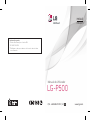 1
1
-
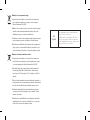 2
2
-
 3
3
-
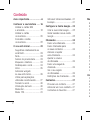 4
4
-
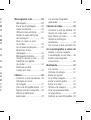 5
5
-
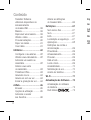 6
6
-
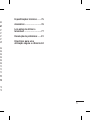 7
7
-
 8
8
-
 9
9
-
 10
10
-
 11
11
-
 12
12
-
 13
13
-
 14
14
-
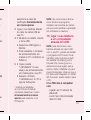 15
15
-
 16
16
-
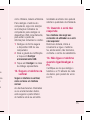 17
17
-
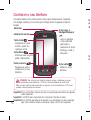 18
18
-
 19
19
-
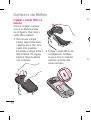 20
20
-
 21
21
-
 22
22
-
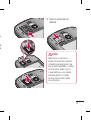 23
23
-
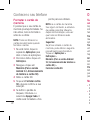 24
24
-
 25
25
-
 26
26
-
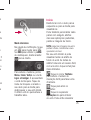 27
27
-
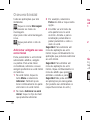 28
28
-
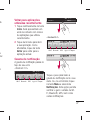 29
29
-
 30
30
-
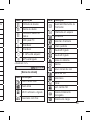 31
31
-
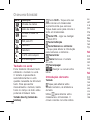 32
32
-
 33
33
-
 34
34
-
 35
35
-
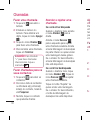 36
36
-
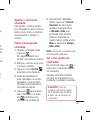 37
37
-
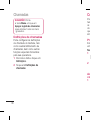 38
38
-
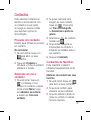 39
39
-
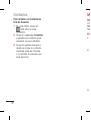 40
40
-
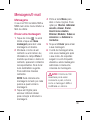 41
41
-
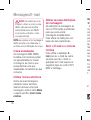 42
42
-
 43
43
-
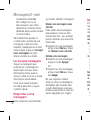 44
44
-
 45
45
-
 46
46
-
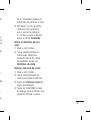 47
47
-
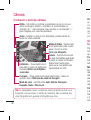 48
48
-
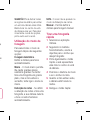 49
49
-
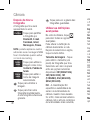 50
50
-
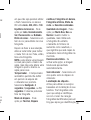 51
51
-
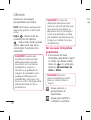 52
52
-
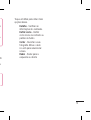 53
53
-
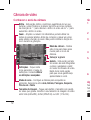 54
54
-
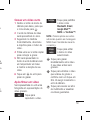 55
55
-
 56
56
-
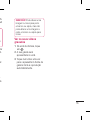 57
57
-
 58
58
-
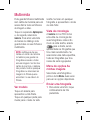 59
59
-
 60
60
-
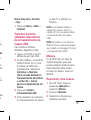 61
61
-
 62
62
-
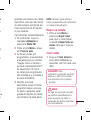 63
63
-
 64
64
-
 65
65
-
 66
66
-
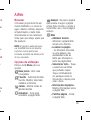 67
67
-
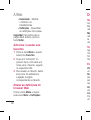 68
68
-
 69
69
-
 70
70
-
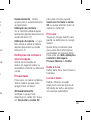 71
71
-
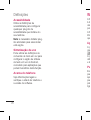 72
72
-
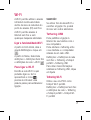 73
73
-
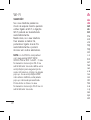 74
74
-
 75
75
-
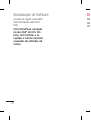 76
76
-
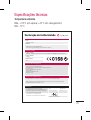 77
77
-
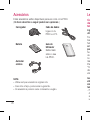 78
78
-
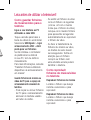 79
79
-
 80
80
-
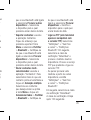 81
81
-
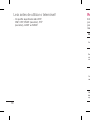 82
82
-
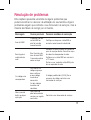 83
83
-
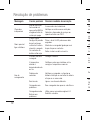 84
84
-
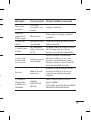 85
85
-
 86
86
-
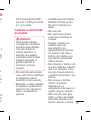 87
87
-
 88
88
-
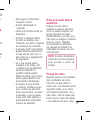 89
89
-
 90
90
-
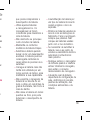 91
91
-
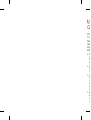 92
92
-
 93
93
-
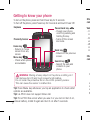 94
94
-
 95
95
-
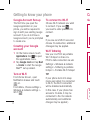 96
96
-
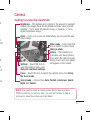 97
97
-
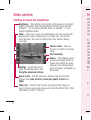 98
98
-
 99
99
-
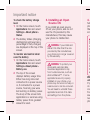 100
100
-
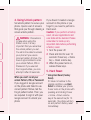 101
101
-
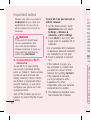 102
102
-
 103
103
-
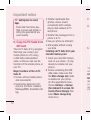 104
104
-
 105
105
-
 106
106
-
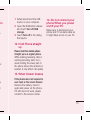 107
107
-
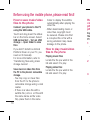 108
108
-
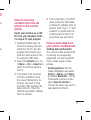 109
109
-
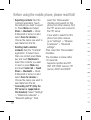 110
110
-
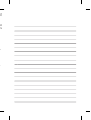 111
111
-
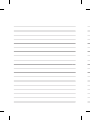 112
112
-
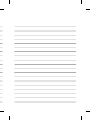 113
113
-
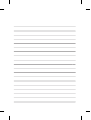 114
114
LG LGP500.ATMUBK Manual do usuário
- Categoria
- Celulares
- Tipo
- Manual do usuário
Artigos relacionados
-
LG LGP500.ATMUBK Manual do usuário
-
LG LG SWIFT ME P350 Manual do usuário
-
LG LGD150.AITAWH Manual do usuário
-
LG GM360.ATMGBK Manual do usuário
-
LG LGP990.AVDSWA Manual do usuário
-
LG C660-Optimus-PRO Manual do usuário
-
LG LGP936.AVD2BK Manual do usuário
-
LG Optimus - LG GT540 Manual do usuário
-
LG GT540.ARUSBK Manual do usuário
-
LG LGC550.ABEGAQ Manual do usuário